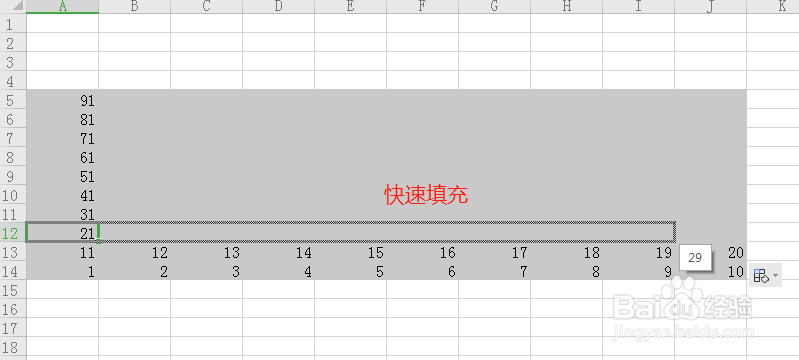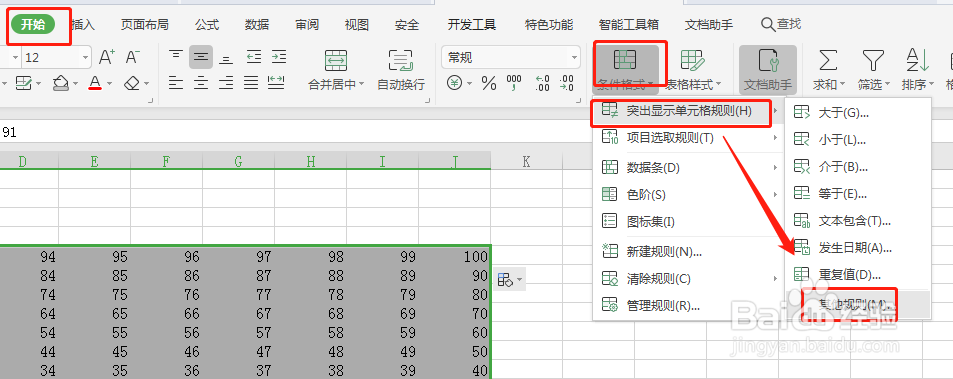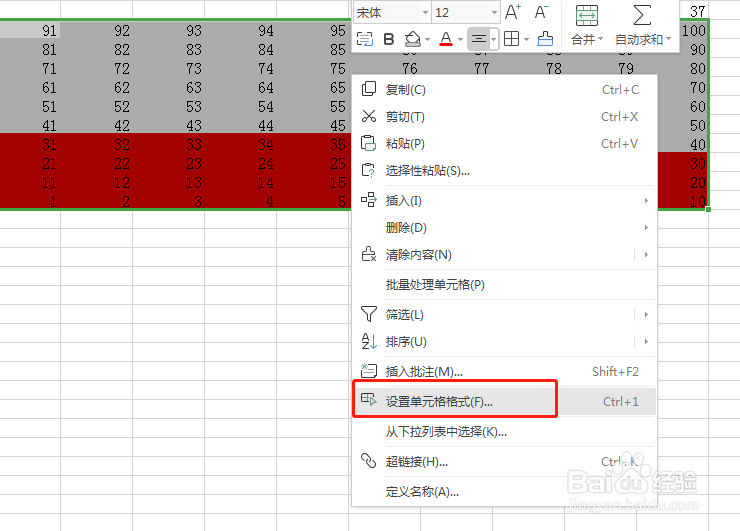1、【选中100个单元格】:在WPS表格中选中100个单元格,并填充颜色(如灰色)。
2、【填充数字】:在灰色区域内填充1-100数字,利用填充序列的方式快速填充。
3、【条件格式】:选中灰色区域,点击开始-条件格式-突出显示单元格规则-其他规则。
4、【设置格式】:设置小于等于J4(如图灰色区域外),点击格式,填充为红色,点击确定。
5、【填充】:在J4单元格输入,则自动填充颜色。如37,代表占比37%。
6、【隐藏数字】:选中所有单元格,右击设置单元格格式-自定义-;;;(;;;表示隐藏单元格中的任何数值)
7、【调整形状添加边框】:为了更美观,訇咀喃谆将单元格调整为正方形,把边框颜色调整为白色,这样当改变J4的值就会跟着改变。